Автосалон. Руководство пользователя по программному продукту. Руководство пользователя по работе с программным продуктом втбкредит
 Скачать 0.98 Mb. Скачать 0.98 Mb.
|
|
Руководство пользователя по работе с программным продуктом «ВТБ-Кредит» Программа ВТБ-Кредит предназначена для автоматизации рабочего места специалиста банка по работе с проблемными кредитами и позволяет решать следующие задачи: - создание и мониторинг базы проблемных кредитов; - организацию оперативного учета и обработки информации о проблемных кредитах; - определение просроченных задолженностей со сроком просрочки сроком выше 30 дней с целью передачи информации по договорам в департамент анализа рисков; - организация процессов по работе с проблемными кредитами; - задача обеспечения хранения данных о проблемных кредитах в течении длительного времени; - создание системы статусов, которая позволит увеличить скорость обработки информации о договорах и более эффективно планировать дальнейшую работу по каждому проблемному кредиту. Для работы системы необходмио: - операционная система Windows XP; - СУБД MS SQL Server 2000; - база данных vtb; - файл poesv.xls, в котором хранится информация о должниках; - программа vtb-kredit. В первую очередь необходимо произвести установку СУБД MS SQL Server 2000, воспользуясь руководством по установке и настройке СУБД (раздел приложения). Восстановить базу данных vtb, как показано в инструкции. Файл posev.xls разметить в директорию: c:\vtb-kredit\posev.xls. (Если при обновлении возникает ошибка типа «MSDTC on server 'HOME-007A35DEA0' is unavailable.» включите в службах Windows службу «Координатор распределенных транзакции». Слева расположено меню программы, которое позволяет быстро переходить в нужный раздел программы. 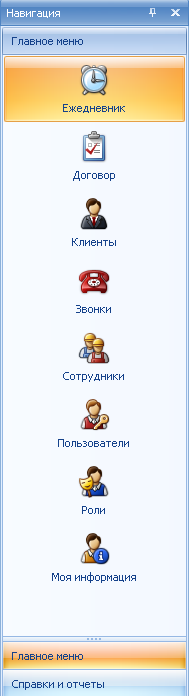 При желании его можно сделать плавающим (достаточно нажать на кнопку Для работы с программой Вам понадобится небольшой стандартных набор кнопок, который присутствует на всех формах: - - - - - - - - Вход в систему Запуск программы осуществляется путём запуска .exe файла: vtb-kredit.exe. После запуска программы, пользователю будет предложено авторизоваться. 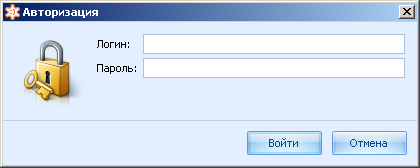 На текущий момент это можно сделать, используя следующие данные: Пользователь: admin Пароль: 5 Пользователь admin обладает правами администратора. Программа состоит из множества форм. Переход на нужную форму осуществляется выбором соответствующего пункта меню. Работа с ежедневником После входа в систему программа автоматически открывает форму Ежедневник для просмотра будущих событий и просто заметок. 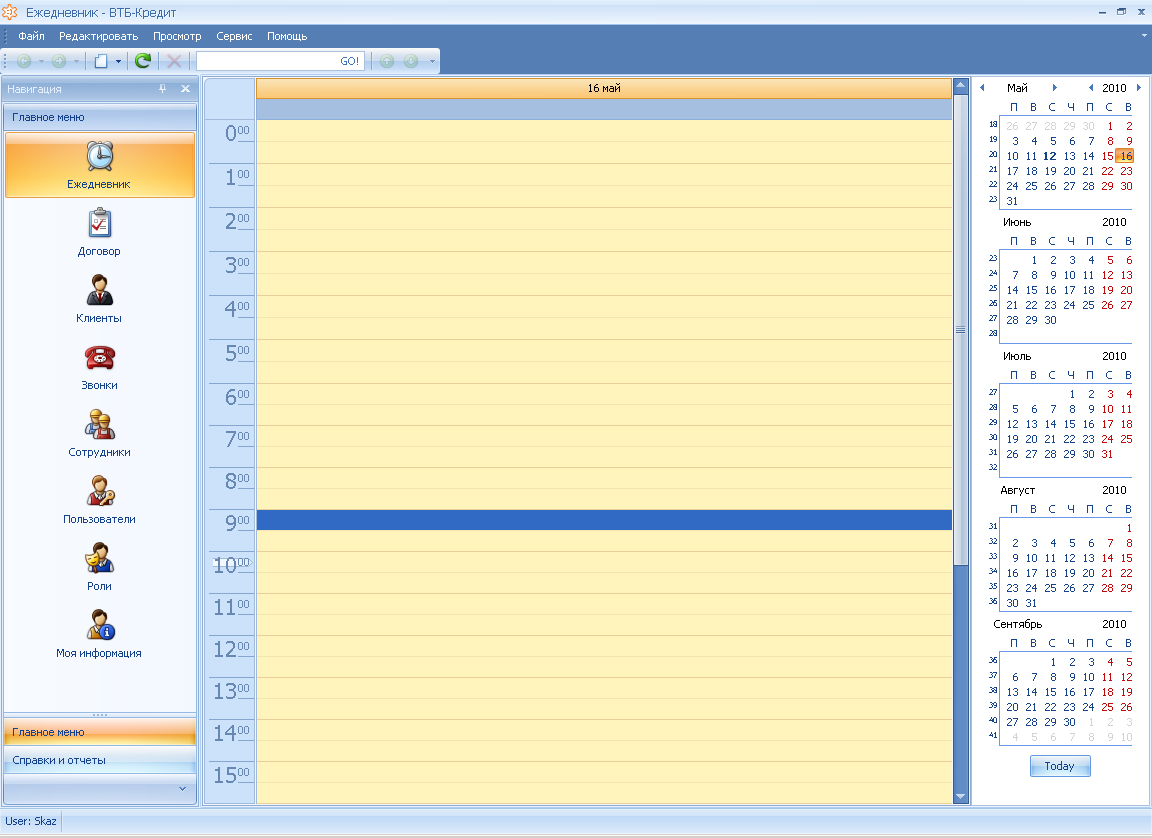 Для добавления нового события необходимо: - выбрать дату события; - кликнуть два раза левой кнопкой мыши на строке в ежедневнике. Должна открыться следующая форма: 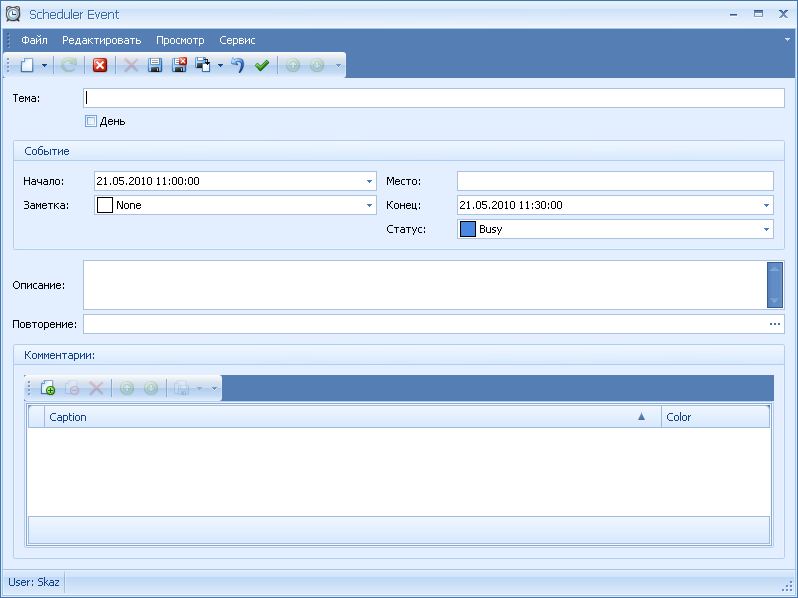 Работа с договорами С помощью меню, расположенного слева перейдите на форму Договор. Данная форма позволяет просматривать информацию обо всех договорах, имеющихся в системе. При нажатии на кнопку «Обновить базу данных» происходить обновление базы из файла posev.xls. 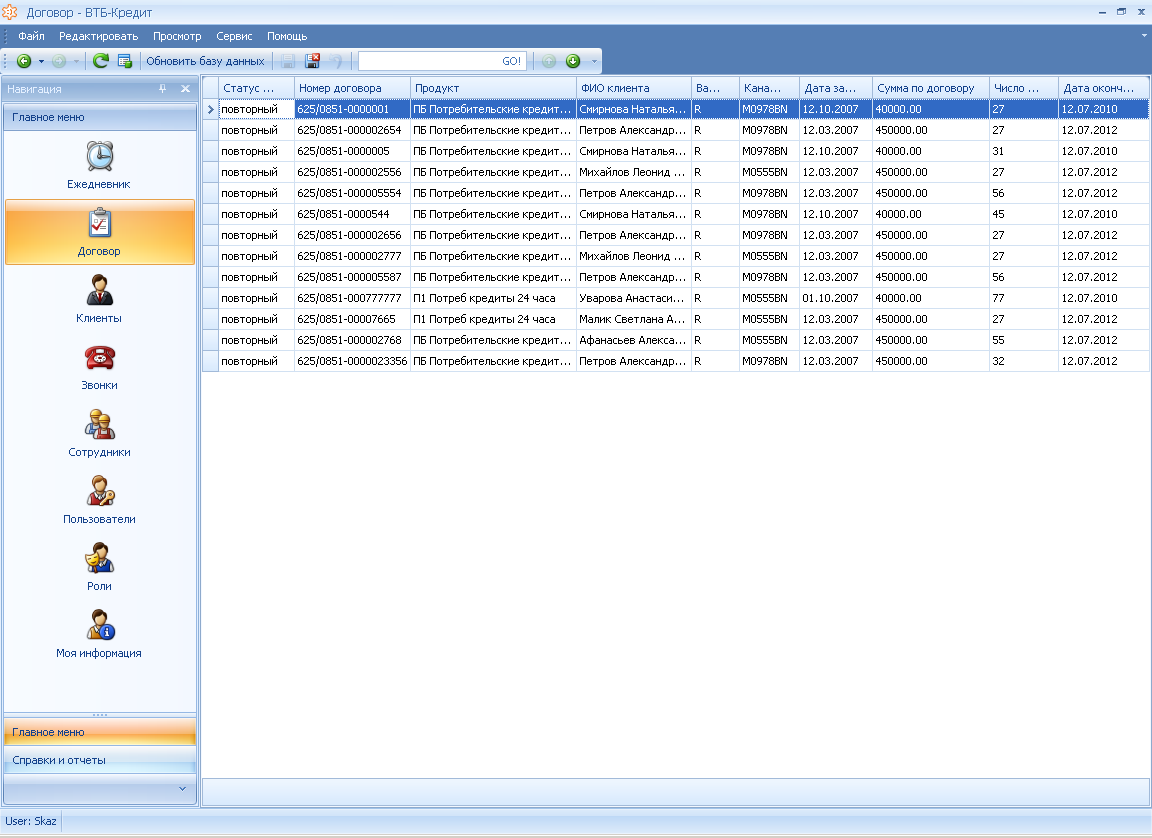 Поиск по списку осуществляется путем ввода поискового выражения в поле «Go!». Для просмотра информации о конкретном договоре достаточно кликнуть левой кнопкой мыши на интересующем вас договоре. Появившееся окно позволяет: - просмотреть более подробную информацию о договоре; - просмотреть список звонков, которые были совершены по данному договору и добавить новый; 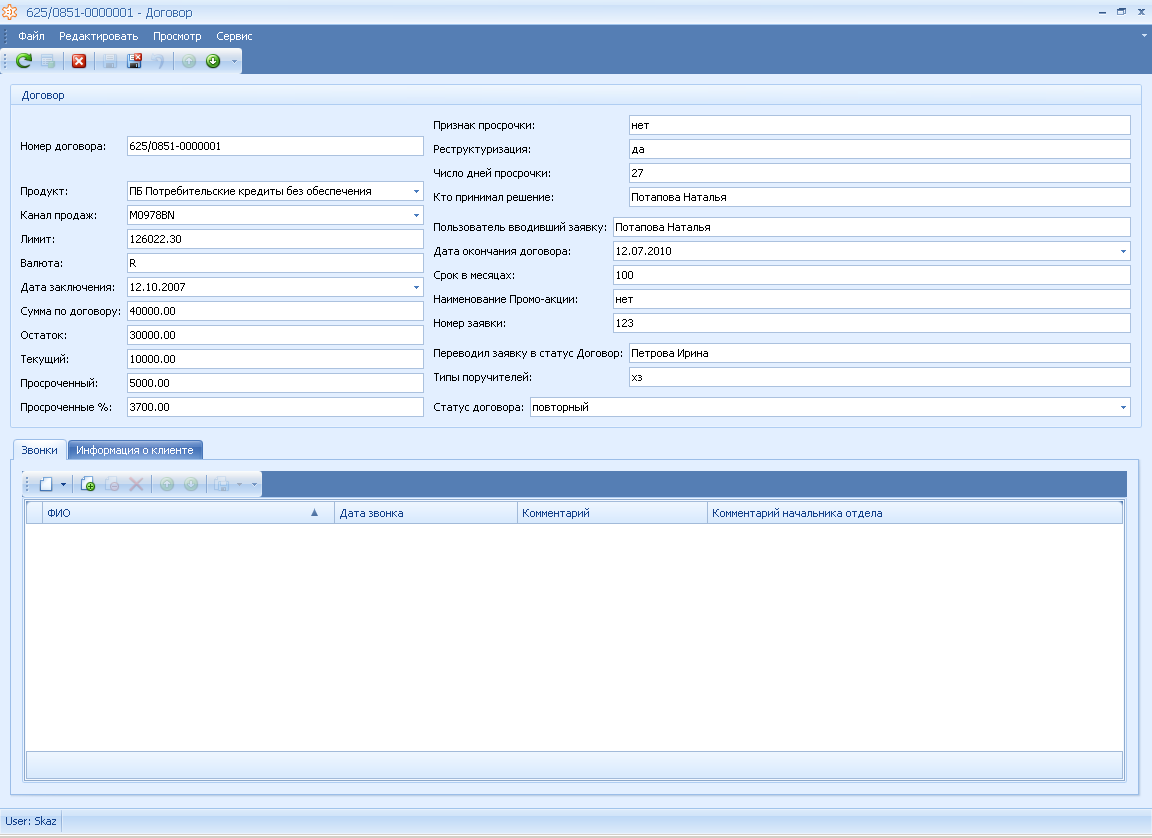 - после перехода на вкладку «Информация о клиенте» просмотреть информацию о клиенте, заключившем данный договор. При обновлении используется процедура usp_reloadData, код которой представлен в разделе Приложение. Работа с клиентами Для перехода на форму клиенты необходимо в левом меню выбрать пункт «Клиенты». Форма Клиенты позволяет просматривать информацию о всех должниках одновременно. 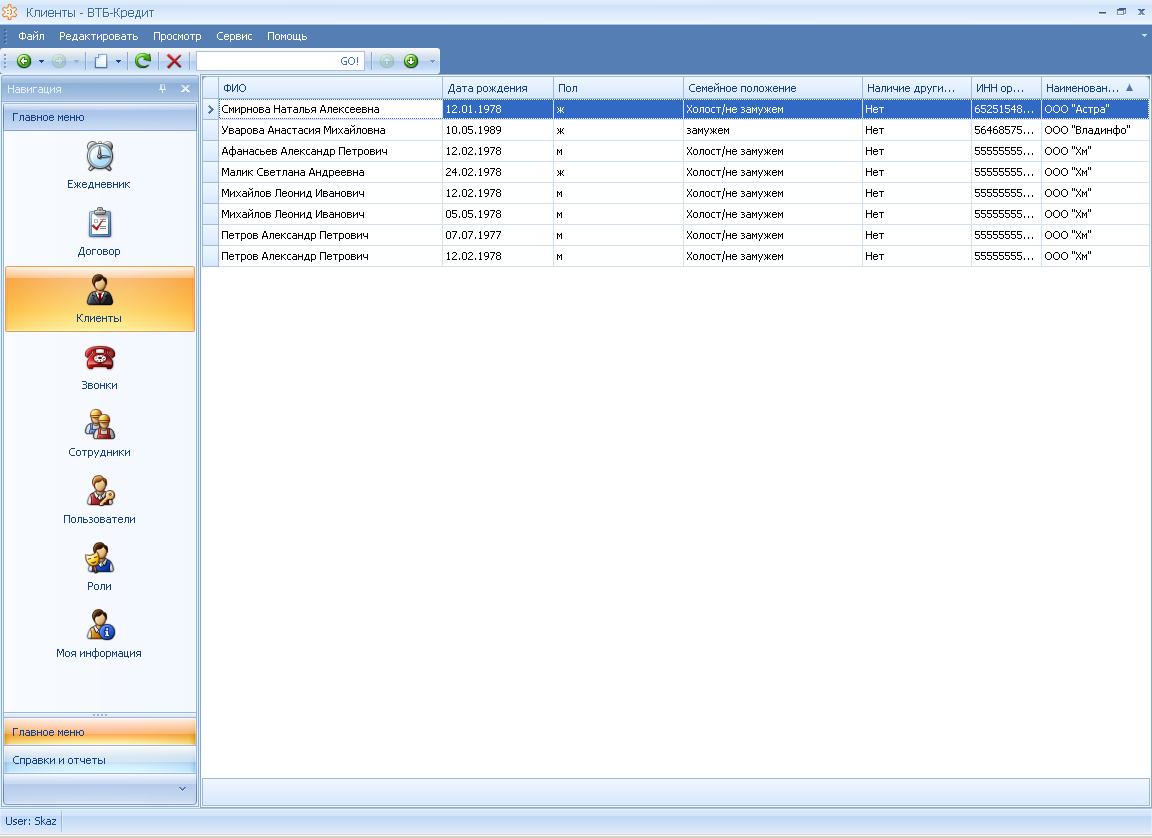 Для просмотра более подробной информации о должнике необходимо два раза кликнуть левой кнопкой мыши на нем. 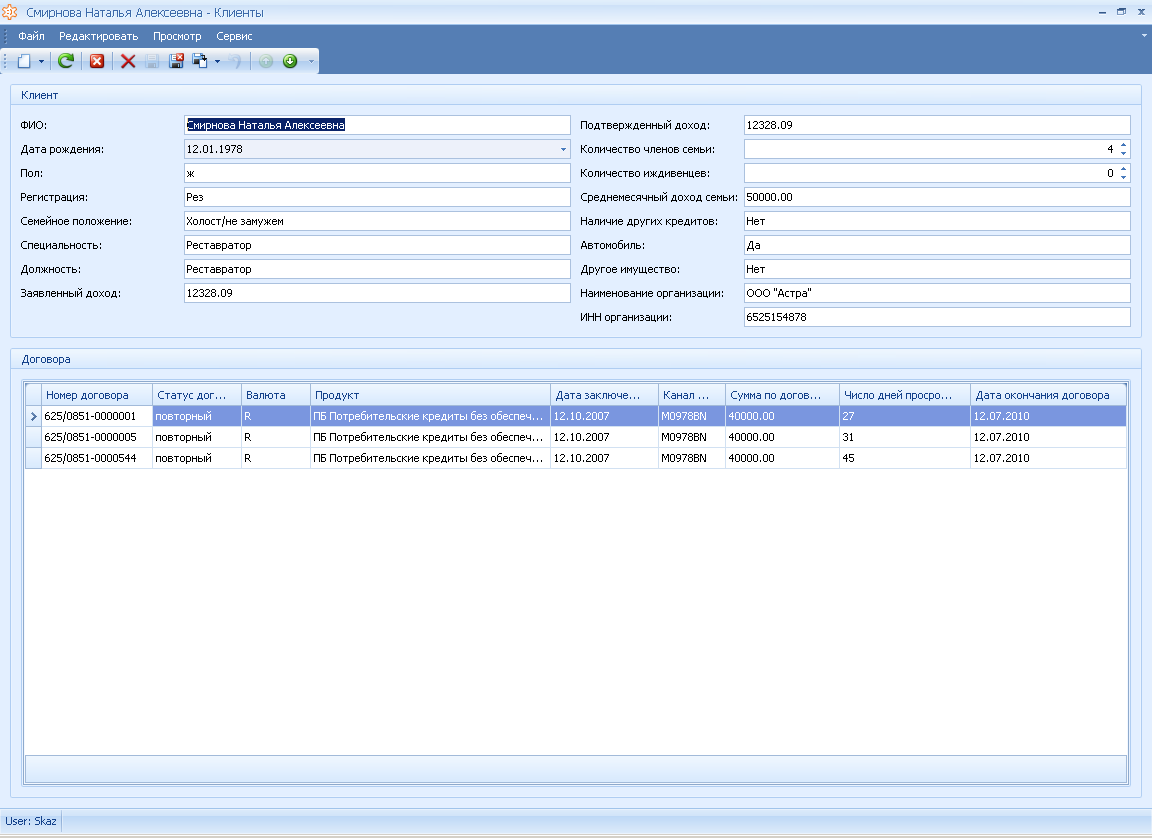 В поле Договора отображаются все договора данного клиента, попавшие на просрочку. Работа с формой «Звонки» Для перехода к работе со звонками необходимо перейти на форму «Звонки», используя меню. Данная форма позволяет просмотреть информацию обо всех звонках, совершенных по просроченным кредитам. 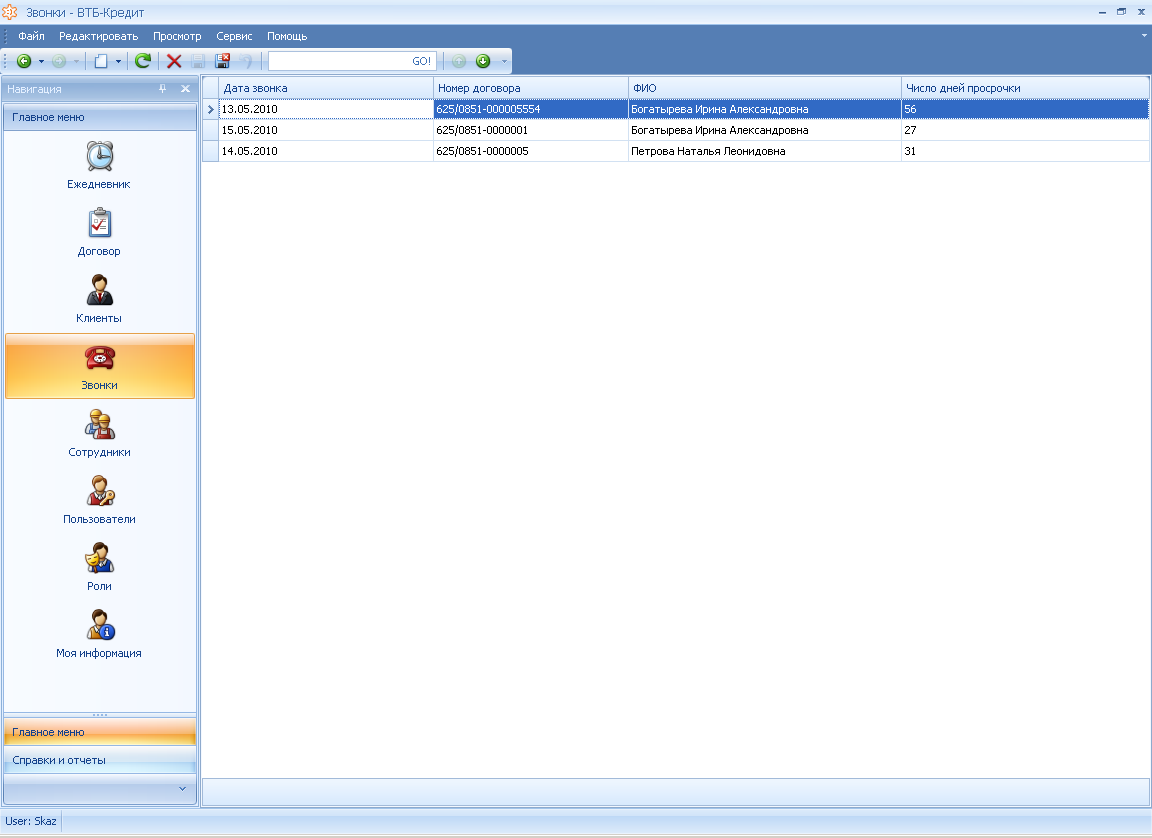 Для просмотра более детальной информации по каждому звонку, например, комментариев, оставленных сотрудниками, необходимо левой кнопкой мыши кликнуть на соответствующем звонке. 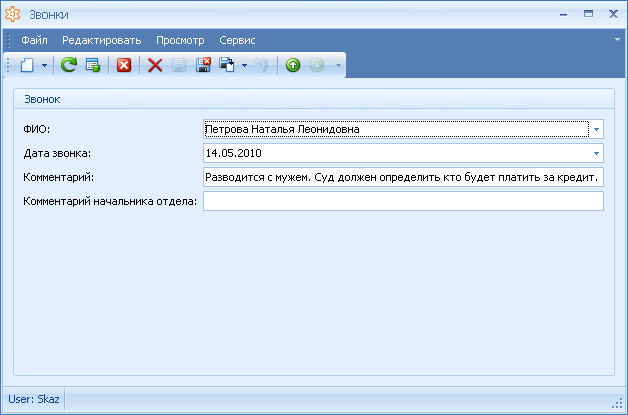 Работа с формой «Сотрудники» Данная форма позволяет просматривать информацию о сотрудниках отдела продаж розничных продуктов, которые имеют право оставлять комментарии в системе. 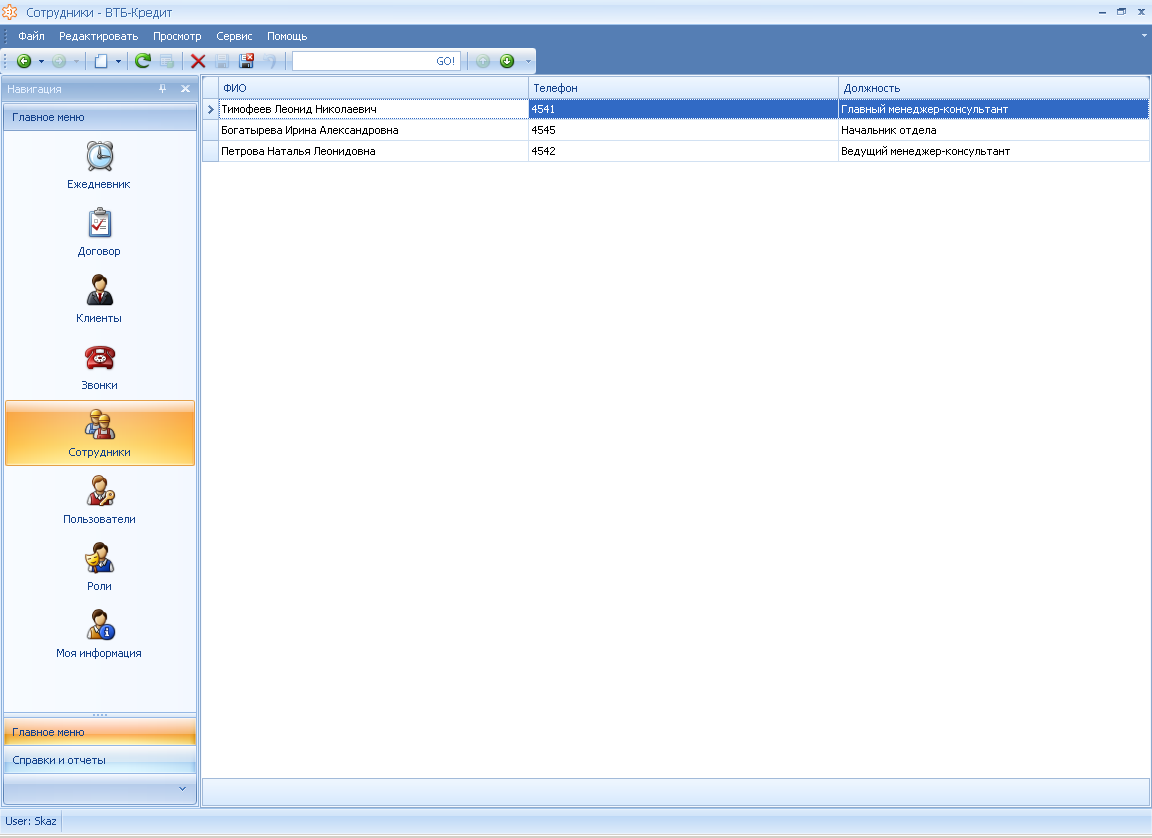 Чтобы просмотреть информацию о звонках, совершенных каждым сотрудником, достаточно два раза кликнуть левой кнопкой мыши на выбранном сотруднике. Работа с формой «Пользователи» Позволяет просматривать информацию о пользователях, существующих в системе. 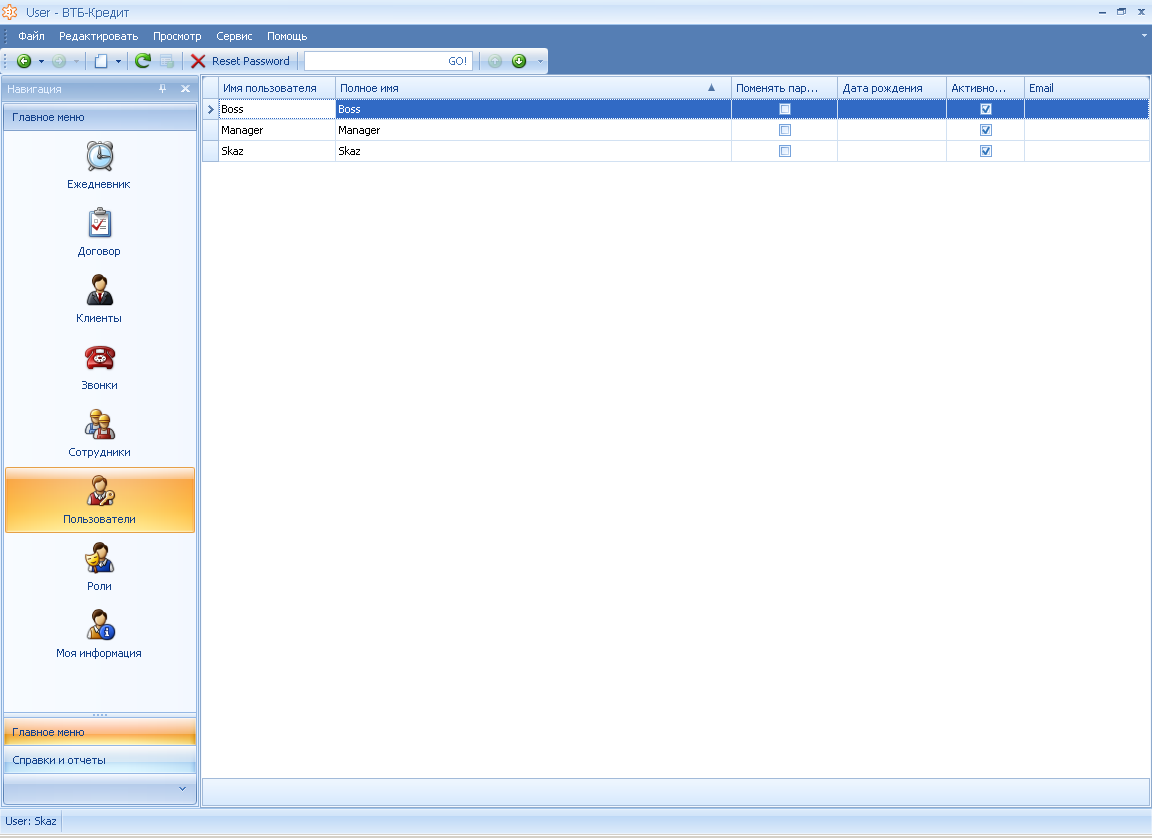 При двойном щелчке левой кнопки мыши на выбранном пользователе можно просмотреть более подробную информацию о нем.  Работа с формой «Моя информация» Позволяет просмотреть информацию о пользователе, находящемся в системе в данный момент времени.  Работа с формой «Роли» (доступна только для пользователей, относящихся к группе администраторов) Позволяет просматривать информацию о существующих ролях в системе, создавать новые и назначать пользователям соответствующую роль. 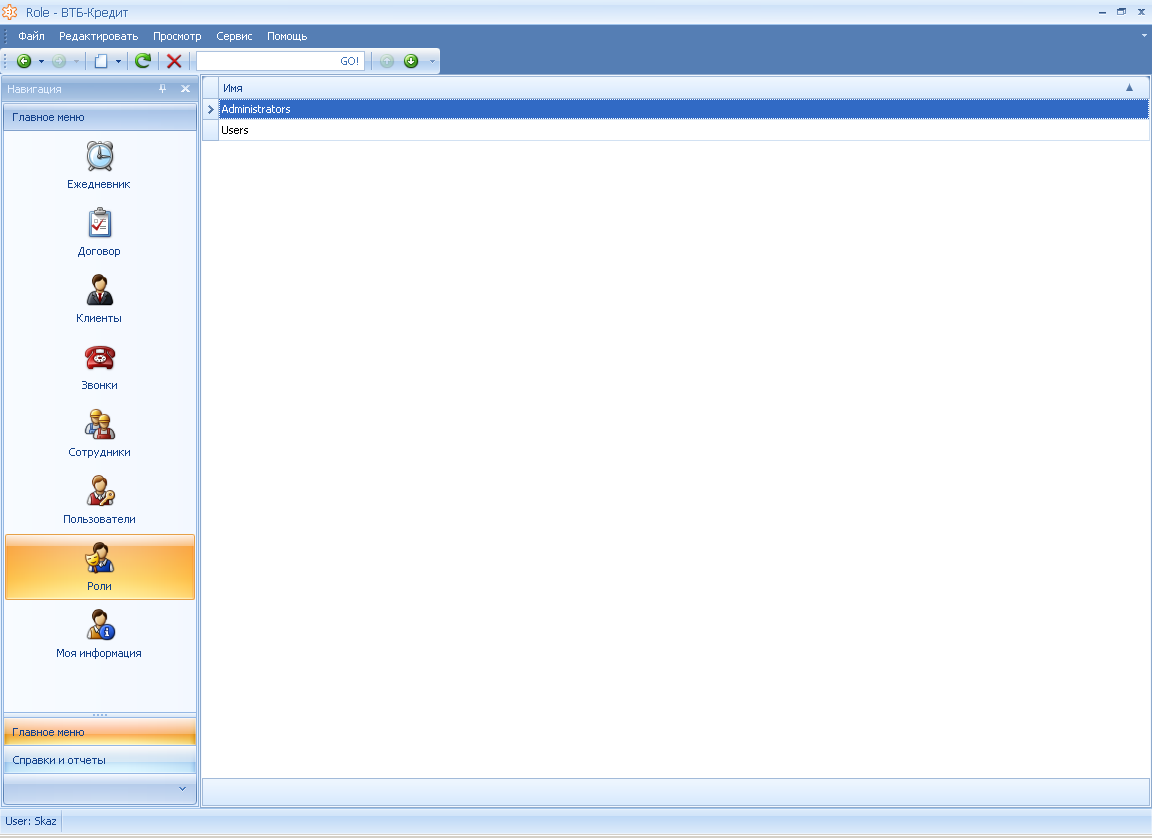 При двойном щелчке левой кнопкой мыши на выбранной роли можно просмотреть список сотрудников, относящихся к данной роли. 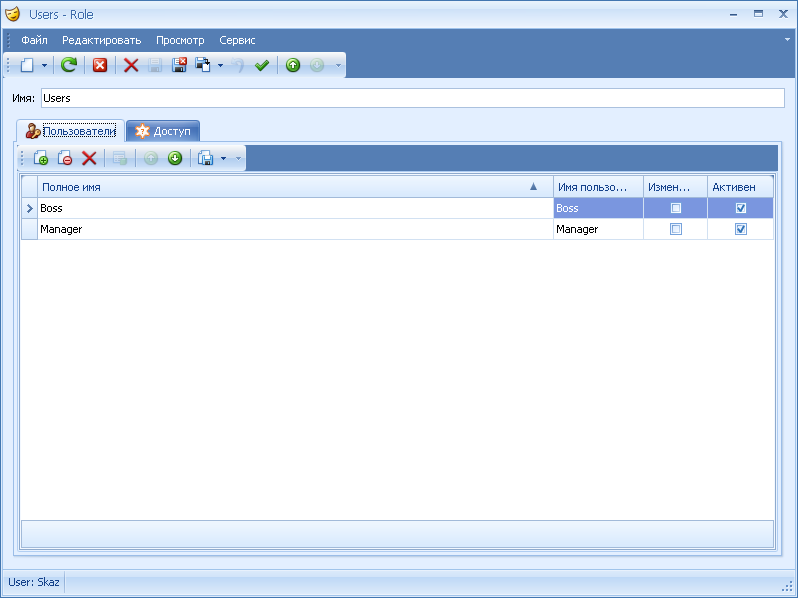 1.10 Формирование отчетов и справок Для просмотра имеющихся в системе справок и отчетов необходимо перейти в меню «Справки и отчеты». На появившейся форме будут представлен список всех отчетов и справок, имеющихся в системе. 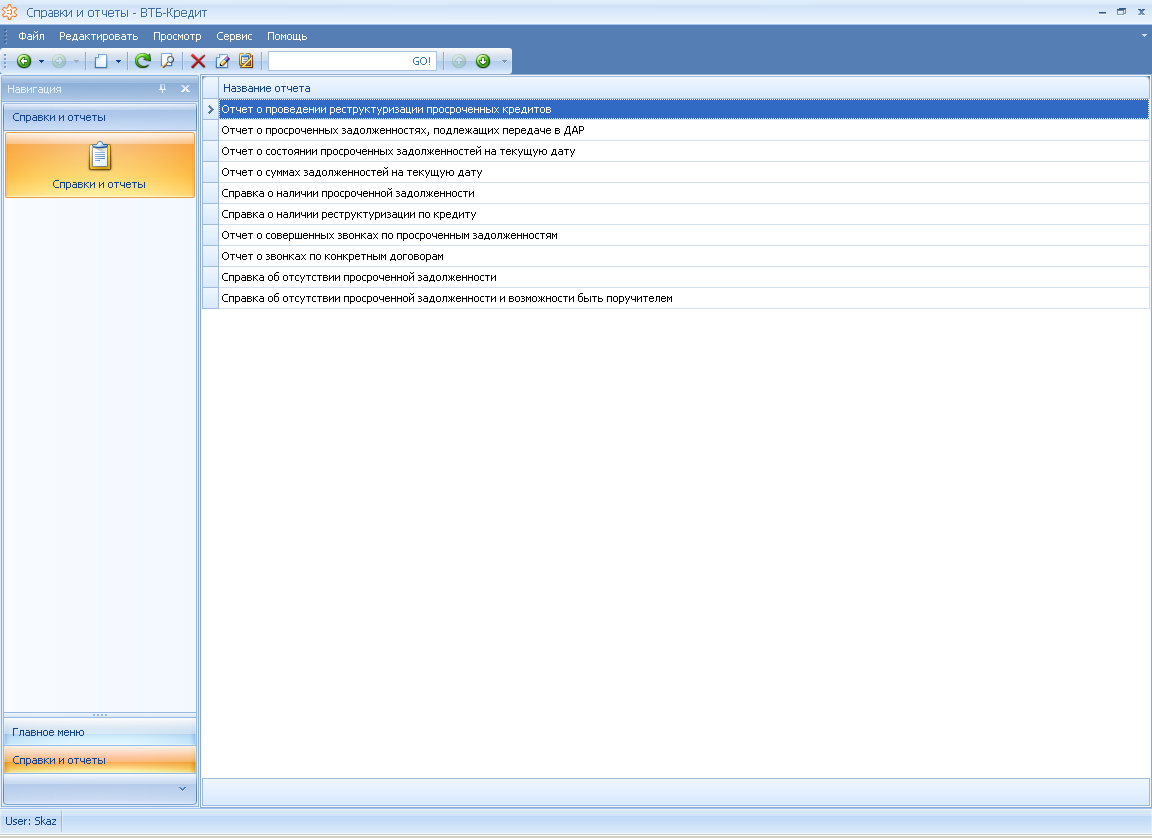 В системе были реализованы следующие отчеты и справки: - отчет о проведении реструктуризации просроченных кредитов; - отчет о просроченных задолженностях, подлежащих передаче в департамент анализа рисков; - отчет о совершенных звонках по просроченным задолженностям (показывает все); - отчет о проведенной работе по конкретным договорам (позволяет пользователю выводить в отчете информацию о от 1 до 5 договорах); - справка о наличии просроченной задолженности; - справка об отсутствии просроченной задолженности; - справка об отсутствии просроченной задолженности и возможности быть поручителем; - справка о наличии реструктуризации по кредиту. Все виды отчетов представлены в разделе Приложения к данной пояснительной записке. |
